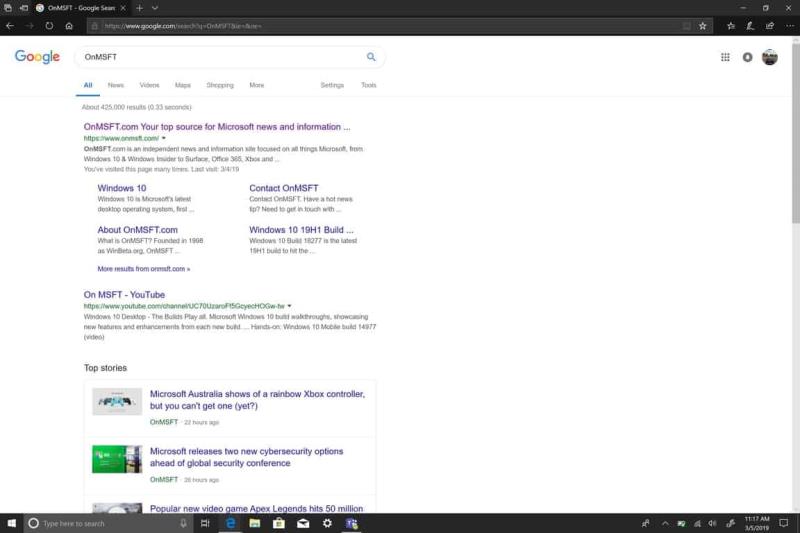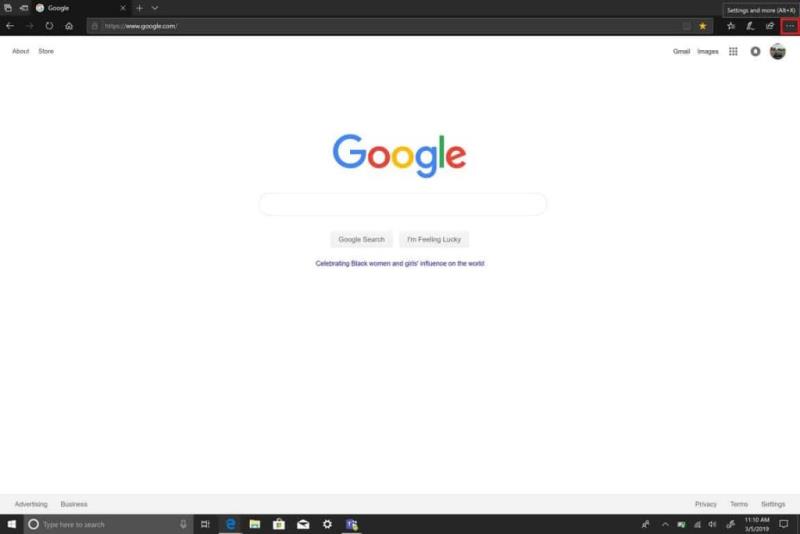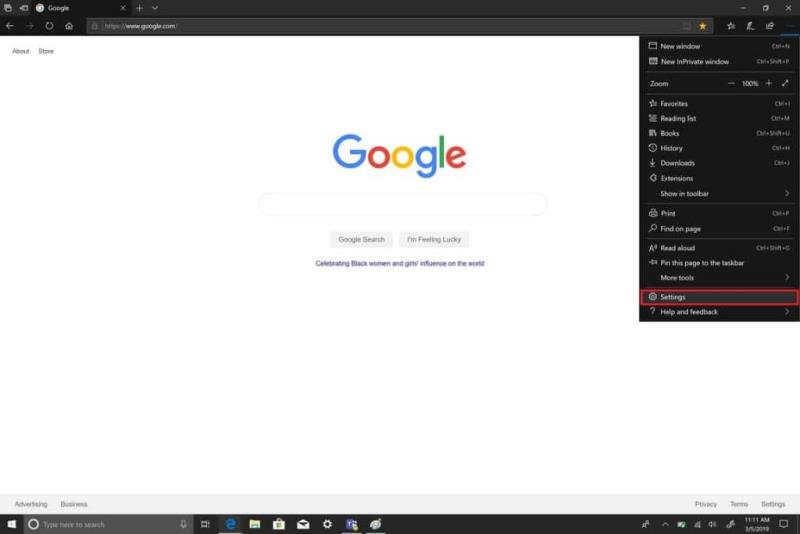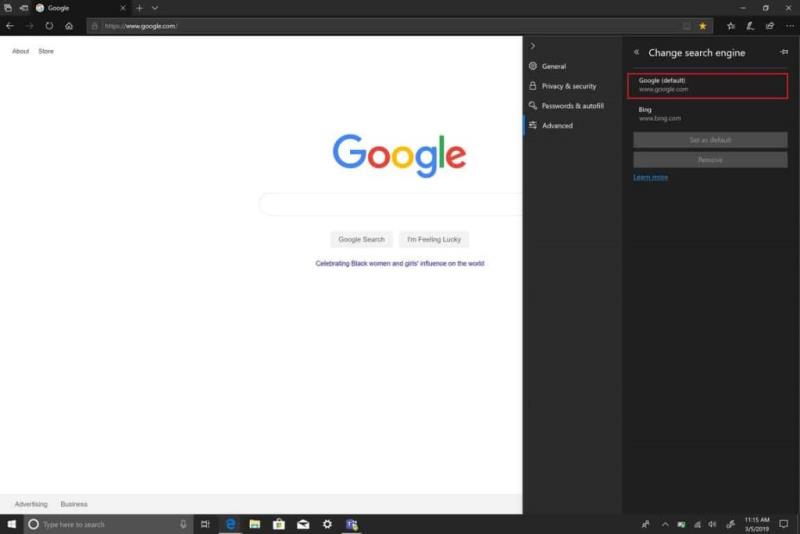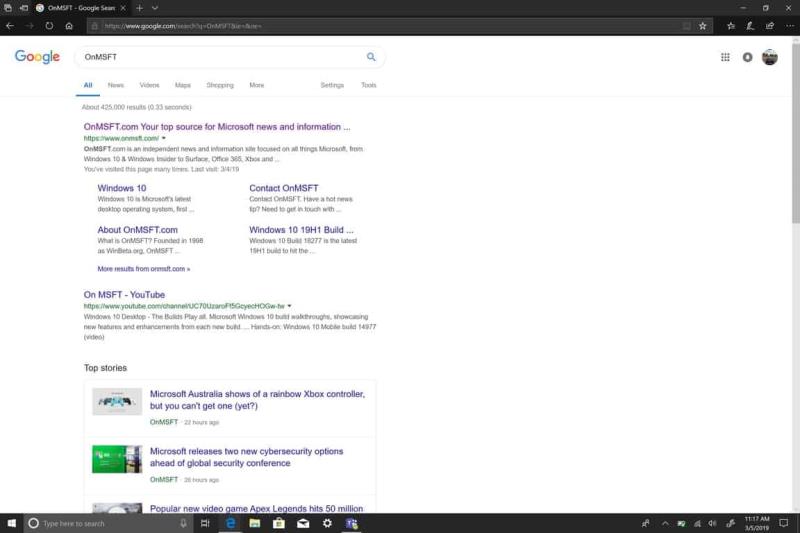Zde je pět kroků, které musíte provést, abyste změnili výchozí vyhledávač v Microsoft Edge.
Otevřete novou kartu Microsoft Edge .
Přejděte na domovskou stránku preferovaného vyhledávače.
Přejděte do nabídky hamburgerů v pravém horním rohu Edge nebo pomocí klávesových zkratek Alt + X přejděte do nabídky nastavení.
Přejděte na Pokročilé, přejděte do dolní části nabídky na Hledat v adresním řádku a vyberte Změnit poskytovatele vyhledávání.
Vyberte poskytovatele vyhledávání ze seznamu, kterého chcete použít jako výchozí vyhledávač.
Změna výchozího vyhledávače v Microsoft Edge bývala poměrně snadná. Nyní to vyžaduje o několik kroků více, než by bylo potřeba. Microsoft Edge se již nemusí zdát být prohlížečem, který jsme kdysi znali, pokud jsou nejnovější úniky pravdivé . Ve výchozím nastavení používá Edge jako svůj vyhledávač Bing. Microsoft tvrdí, že používáním Bingu poskytuje Edge „vylepšené vyhledávání, včetně přímých odkazů na aplikace Windows 10, relevantnějších návrhů od Cortany a okamžitých odpovědí na otázky o Windows 10“. I když to všechno zní hezky, preferuji pro vyhledávání Google.
Zde je pět kroků, které musíte provést, abyste změnili výchozí vyhledávač v Microsoft Edge.
Otevřete novou kartu Microsoft Edge .
Přejděte na domovskou stránku preferovaného vyhledávače.
Přejděte do nabídky hamburgerů v pravém horním rohu Edge nebo pomocí klávesových zkratek Alt + X přejděte do nabídky nastavení.
Přejděte na Pokročilé, přejděte do dolní části nabídky na Hledat v adresním řádku a vyberte Změnit poskytovatele vyhledávání.
Vyberte poskytovatele vyhledávání ze seznamu, kterého chcete použít jako výchozí vyhledávač.
Pokud se ztratíte, podívejte se do galerie níže.
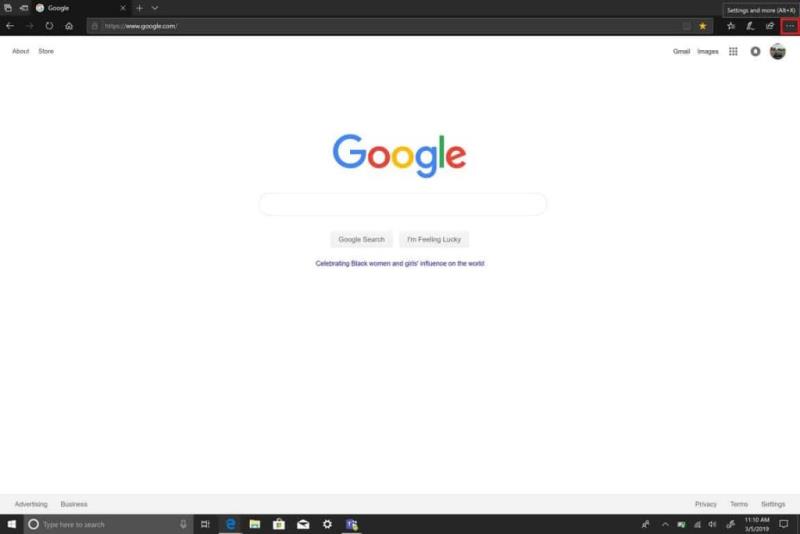
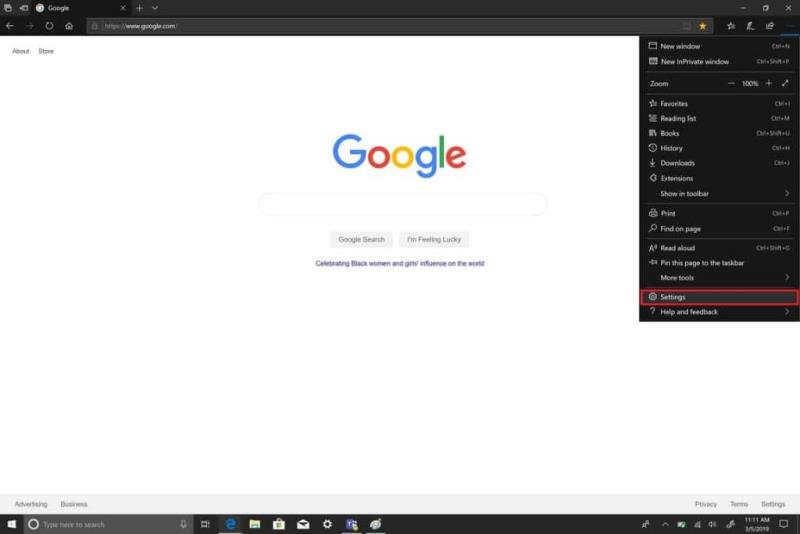
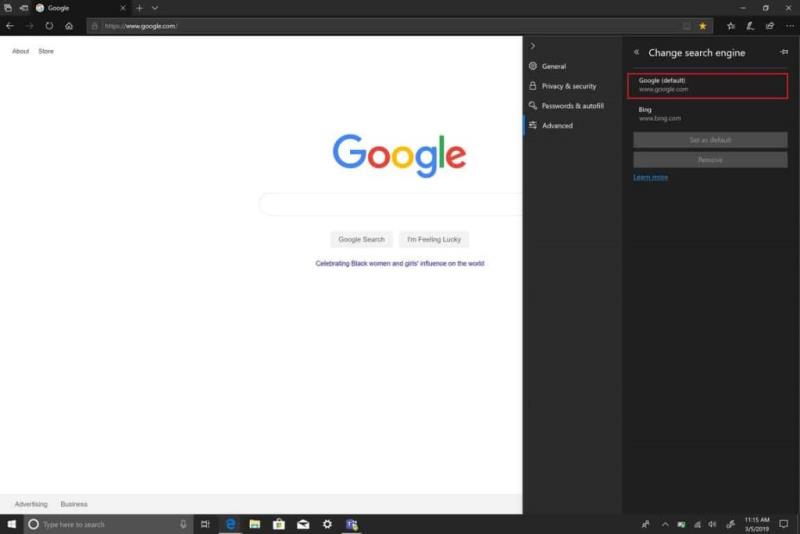
Nyní, pokud máte otevřený Microsoft Edge, nemusíte kvůli hledání něčeho chodit na domovskou stránku vyhledávače. Místo toho můžete pomocí adresního řádku Microsoft Edge zadat, co hledáte. Používám ho k udržení aktuálního stavu všeho Blog.WebTech360. Microsoft poznamenává, že „jako výchozí vyhledávač lze použít jakýkoli web, který používá technologii OpenSearch“. Kromě tradičních webových vyhledávačů můžete svůj výchozí webový vyhledávač změnit také na jiné webové stránky. Věřte tomu nebo ne, Wikipedia a Twitter používají OpenSearch a můžete také určit kterýkoli web jako svůj výchozí vyhledávač v Microsoft Edge.